Статті, які відносяться до теми запуску точки доступу Wi-Fi на ноутбуці, роздачі інтернету і тому подібного, дуже популярні. До них залишають велику кількість коментарів, і як правило, це питання. І найпопулярніше питання, це "чому не виходить роздати інтернет по Wi-Fi з ноутбука?". У більшості випадків, звичайно ж залишають більш конкретні коментарі, типу: "роздав Wi-Fi з ноутбука, а інтернет не працює", або "не починається роздача Wi-Fi в командному рядку, або через програму". Так ось, в цій статті, я вирішив зібрати всі найпопулярніші проблеми, з якими ви можете зіткнуться в процесі запуску роздачі Wi-Fi в Windows 10, Windows 8, і Windows 7.
Сама функція віртуальної Wi-Fi мережі, працює практично однаково, і без різниці, запускаєте ви її командами через командний рядок, або через одну з програм. Так само, без різниці, стаціонарний комп'ютер у вас, або ноутбук. Хочете створити точку доступу в Windows 7, або в Windows 10. Як правило, помилка, або якась проблема однакова у всіх випадках, і її рішення будуть так само однаковим.
Але, перш ніж перейти до вирішення проблеми, яка з'явилася у вас, потрібно спробувати правильно, по інструкції запустити роздачу Wi-Fi. Можливо, все вийде. Я вже підготував багато інструкцій, за якими ви можете запустити точку доступу різними способами і в різних випадках:
Інструкції по налаштуванню Hotspot:
- Запускаємо точку доступу Wi-Fi на ноутбуці з встановленою Windows 10.
- Встановлення точки доступу на комп'ютерах з Windows 7.
- Роздача Wi-Fi, якщо у вас інтернет через 3G USB модем.
- Універсальна стаття з налаштування точки доступу за допомогою програм (Switch Virtual Router, Virtual Router Plus, Maryfi).
Але, якщо ви впевнені що все робите правильно, то перейдіть нижче, і почитайте рішення конкретно вашої проблеми. Я намагався пояснити кожну проблему якомога докладніше, і звичайно ж дати поради щодо вирішення. Є три основні проблеми (які ми розглянемо):
- Не виходить запустити точку доступу в Windows.
- Комп'ютер роздає Wi-Fi, але пристрої до мережі не підключаються.
- Пристрої підключаються до запущеної мережі, але інтернет не працює.
Не потрібно забувати, що у нас різні комп'ютери, з різними системами, і набором встановлених програм. Якщо рекомендації з цієї статті вам не допоможуть, то пишіть в коментарях, або задайте питання на цій сторінці, детально опишіть проблему. Обов'язково всім відповім.
Не вдалося запустити роздачу Wi-Fi в командному рядку, або через програму
Найпопулярніша, і перша проблема, з якою стикаються багато, коли не вийшло запустити віртуальну мережу. Залежно від способу настройки, виглядає ця помилка по-різному. Наприклад, якщо ви запускаєте точку доступу через командний рядок, то після виконання команди netsh wlan start hostednetwork, часто з'являється помилка: "Не вдається запустити розміщену мережу. Група або ресурс не перебувають в потрібному стані для виконання необхідної операції" .

А якщо ви запускаєте точку доступу через програму, наприклад Switch Virtual Router, або Virtual Router Plus, то помилка буде відрізнявся вже в залежності від конкретної програми. Але, в ній буде написано щось типу: "Чи не вдалося запустити Wi-Fi мережу" , "не вдається запустити віртуальний маршрутизатор плюс", "Wi-Fi адаптер вимкнений" і т. Д.
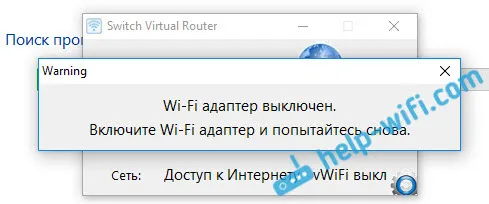
А ось так помилка виглядає в програмі Virtual Router Plus:
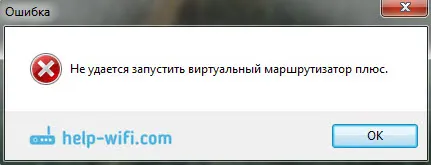
Я вже писав окрему статтю з рішенням: Virtual Router Plus: не вдається запустити віртуальний маршрутизатор плюс. І не дивлячись на те, що вона написана на прикладі конкретної програми, поради без проблем підійдуть для вирішення всіх помилок, про які я писав вище.
У чому проблема з запуском точки доступу Wi-Fi, і як вирішити?
А проблема в самому Wi-Fi адаптер. Комп'ютер, або ноутбук, роздає інтернет через Wi-Fi адаптер (пристрій). На ноутбуках, адаптер вже вбудований. А ось на стаціонарних комп'ютерах, використовують зовнішні, або внутрішні Wi-Fi адаптери.
Дуло в тому, що цей адаптер повинен працювати, повинен бути встановлений правильний драйвер, і він повинен бути включений. До того ж, обов'язково, в диспетчері пристроїв повинен бути адаптер, який відповідає за запуск віртуальної мережі. Він повинен працювати. Це дуже просто перевірити.
Потрібно зайти в диспетчер пристроїв. У Windows 10, можна просто натиснути правою кнопкою миші на кнопку "Пуск", і вибрати "Диспетчер пристроїв". У Windows 7, натискаємо правою кнопкою на "Комп'ютер", вибираємо "Властивості", і в новому вікні, ліворуч, запускаємо "Диспетчер пристроїв".
Потім, відкриваємо вкладку "Мережеві адаптери" , і шукаємо там адаптер, який називається приблизно так:
"Microsoft Virtual WiFi Miniport Adapter"
"Віртуальний адаптер розміщеної мережі (Майкрософт)"
"Microsoft Hosted Network Virtual Adapter".
Якщо у вас з'являється помилка, про яку я писав вище, то ви такого адаптера швидше за все не знайдете. Або, він буде з якимось значком (зі стрілкою). В такому випадку, потрібно натиснути на нього правою кнопкою миші, і вибрати "Задіяти".
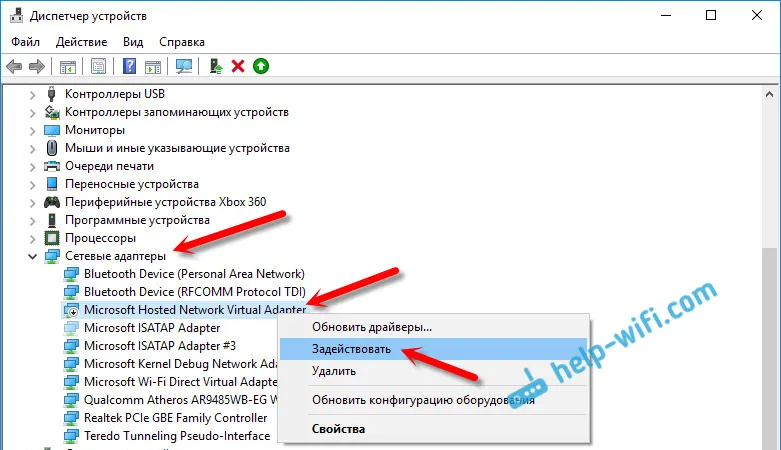
Якщо там взагалі не буде такого адаптера, то натискаємо на пункт меню "Вид" , і ставимо галочку біля "Показати приховані пристрої" . Знову дивимося список. Якщо він буде неактивний (як на скріншоті нижче), або в списку ви взагалі не знайдете адаптера, в назві якого є слова "Wi-Fi", або "Wireless", то проблема швидше за все в драйвері.
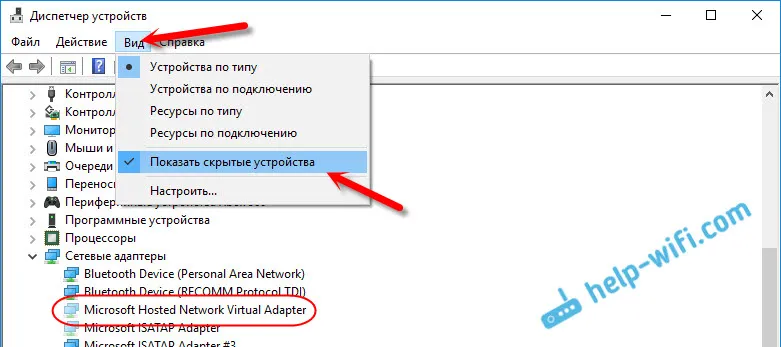
В першу чергу, на сайті виробника вашого ноутбука, або адаптера (якщо у вас стаціонарний комп'ютер), потрібно знайти драйвер конкретно для вашої моделі, і для вашої версії Windows. Так, в Windows 10 зараз можуть бути проблеми з драйверами, але, потрібно шукати. Якщо немає для Windows 10, наприклад, то пробуємо ставити від Windows 8.1. Якщо у вас встановлена Windows 7, то проблем з драйверами точно не виникне. Можете подивитися докладну інструкцію з пошуку та встановлення драйвера бездротового адаптера.
Як все встановіть, так і вийде запустити віртуальну Wi-Fi мережу, і роздати інтернет.
Точка доступу в Windows 10, 8, 7 запущена, але пристрої не підключаються
Якщо запустити віртуальну мережу вийшло, то можуть виникнути проблеми з підключенням телефонів, планшетів, ноутбуків, і інших пристроїв до Wi-Fi мережі, яку роздає наш комп'ютер. Як правило, на пристроях, які ми намагаємося підключити, з'являється помилка "Неможливо підключитися до мережі", "Не вдалося отримати IP-адресу", або просто йде нескінченна отримання IP-адреси .
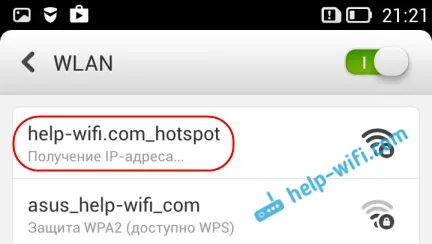
У мене, постійно з'являється така помилка. І пристрою не підключаються до мережі до того часу, поки я не відключу свій антивірус, який компонент "Брандмауер". Саме він, блокує підключення. У мене Dr.Web. Але, інші антивіруси так само можуть блокувати роздачу Wi-Fi з комп'ютера.
Тому, просто відключаємо антивірус. Така функція повинна бути в його меню. Натисніть правою кнопкою на значок самого антивіруса. А якщо проблема в ньому, то потім можна додати підключення в виключення. Так само, блокувати можуть інші програми, брандмауери і т. Д. Якщо ви знаєте інші рішення цієї проблеми, то можете поділитись в коментарях.
Ноутбук роздає Wi-Fi, пристрої підключатися, але інтернет не працює
І таке буває, дуже часто. Проблема наступна: запустили ми мережу, підключили наші пристрої, а інтернет не працює. Сайти не відкриваються, в програмах так само з'являється помилка, що немає з'єднання. Якщо ви підключаєте комп'ютери, то на них буде статус "Без доступу до інтернету" (Обмежено). Проблема в тому, що немає загального доступу до інтернету.
Я в кожній статті пишу про те, що після запуску точки доступу, потрібно обов'язково відкрити загальний доступ до інтернету . Тому, переходимо по посиланнях, які я давав на початку статті, і відкриваємо загальний доступ. Якщо не виходить, дивимося статтю: не вдається надати загальний доступ до інтернету по Wi-Fi в Windows 10.
І ще одна, окрема і докладна стаття на цю тему: Роздали Wi-Fi з ноутбука, а інтернет не працює «Без доступу до інтернету».
Ну і потрібно перевірити, чи працює інтернет на тому комп'ютері, з якого ви роздаєте Wi-Fi.
Думаю, що докладніше щодо вирішення цієї проблеми вже просто не написати? Залишилися питання - пишіть в коментарях. І не забувайте ділиться порадами. Всього доброго!


